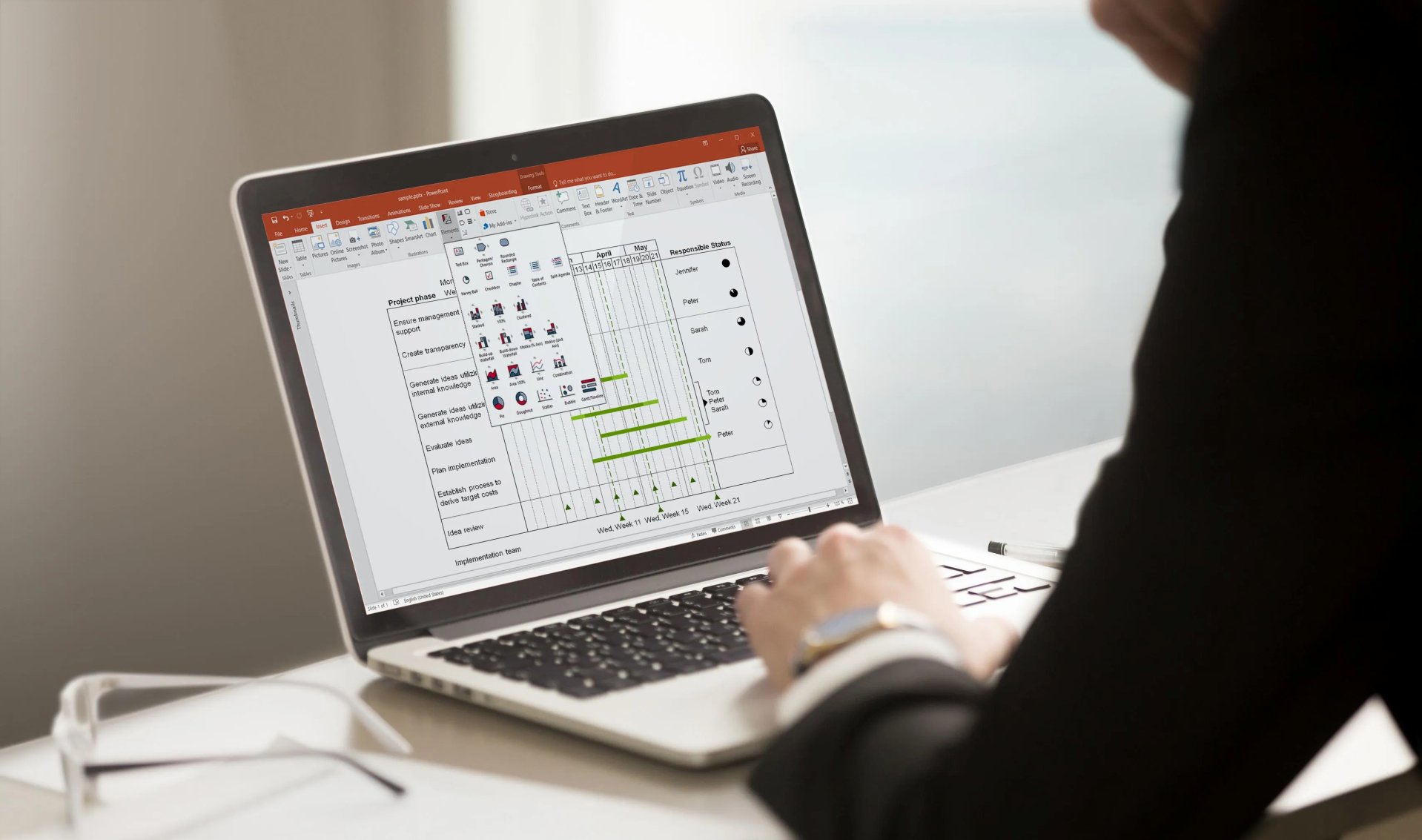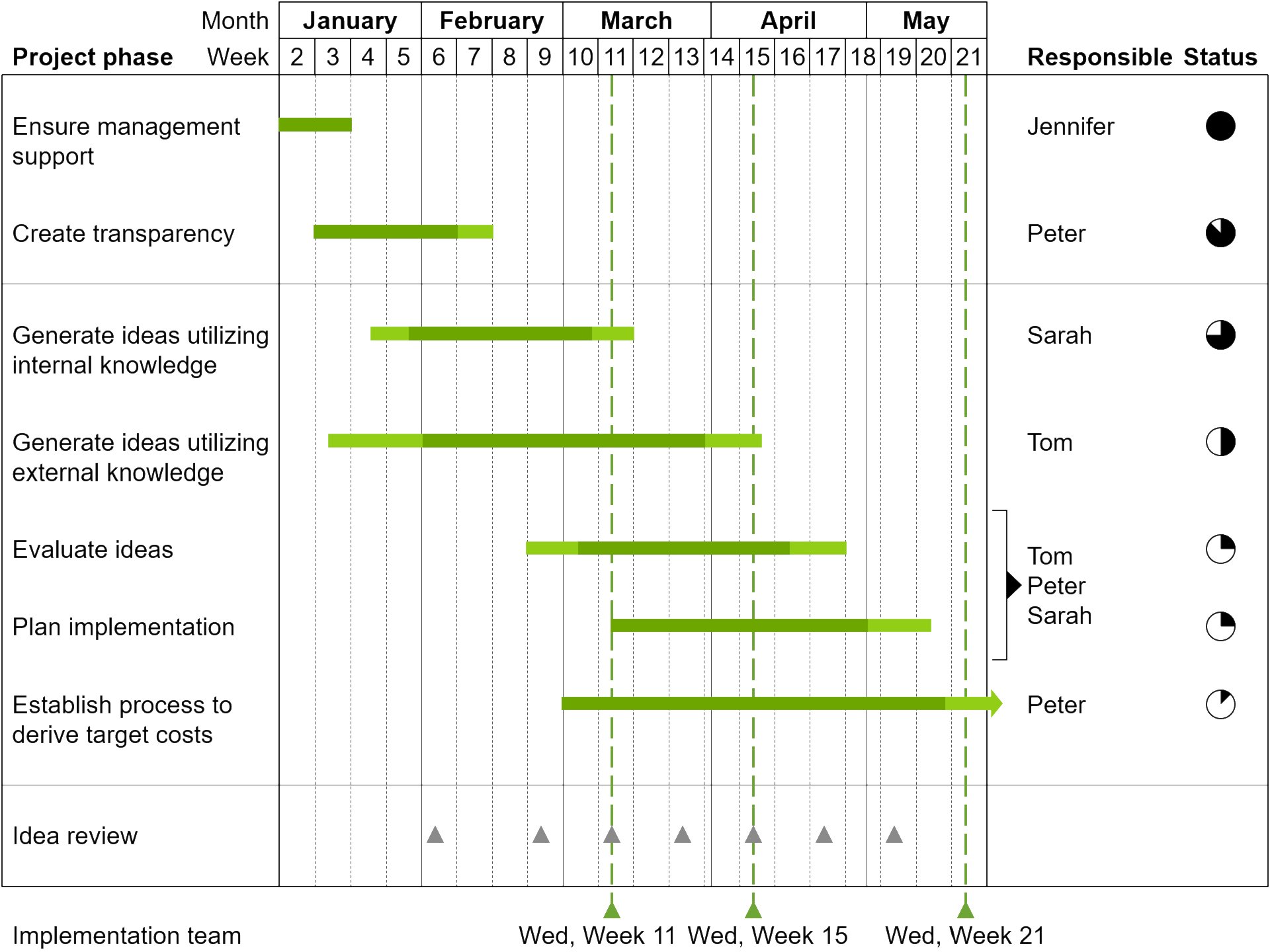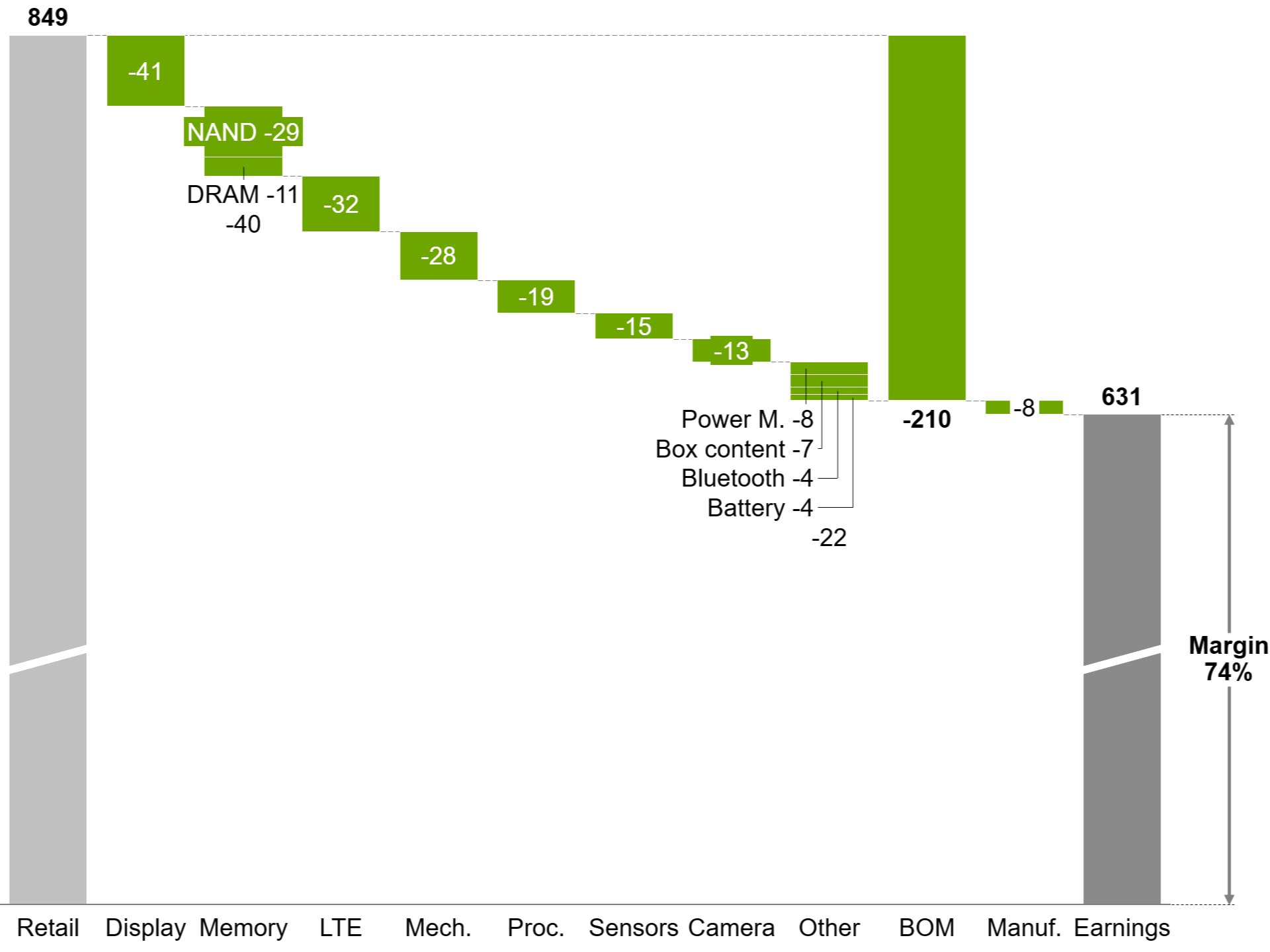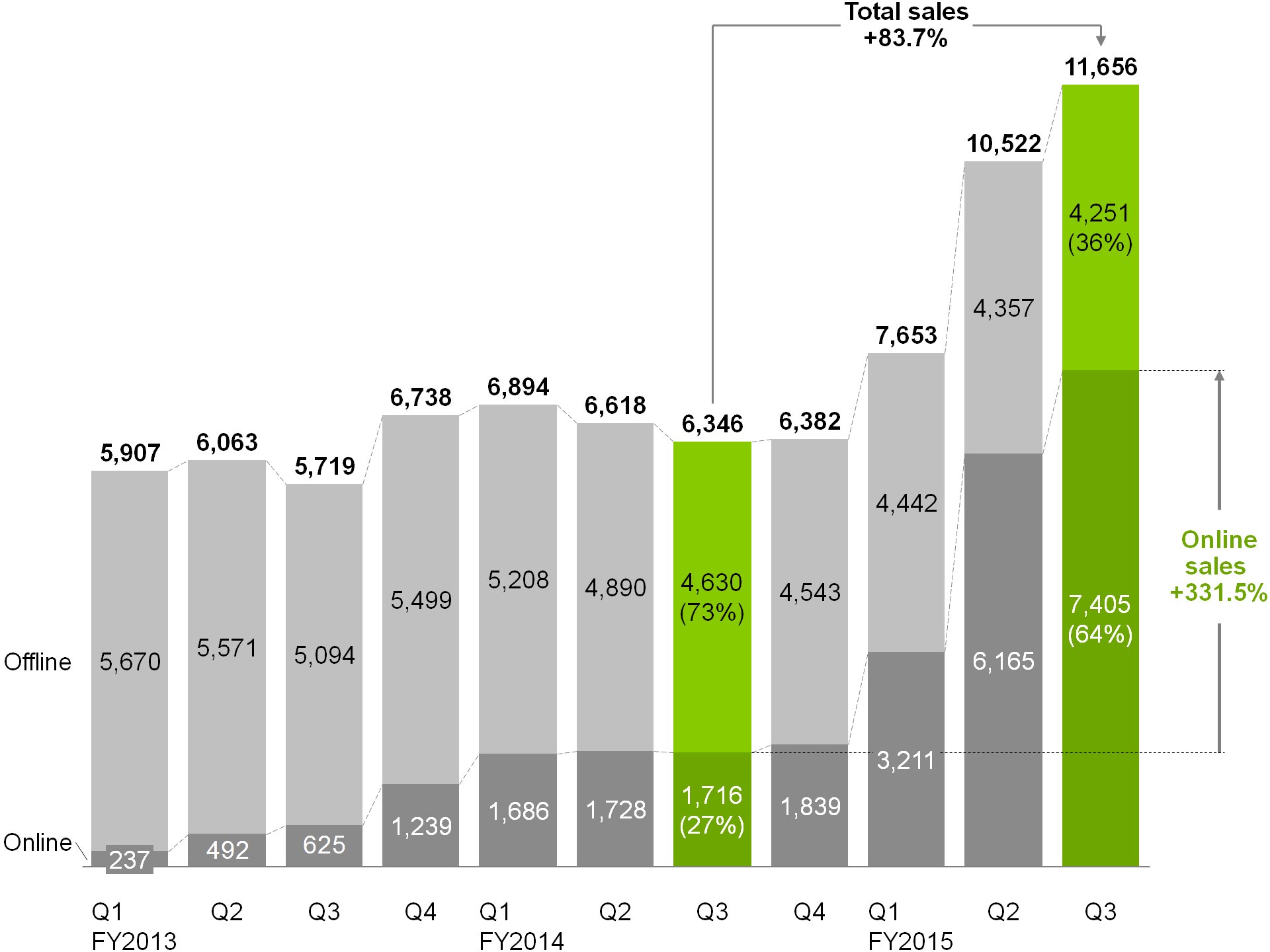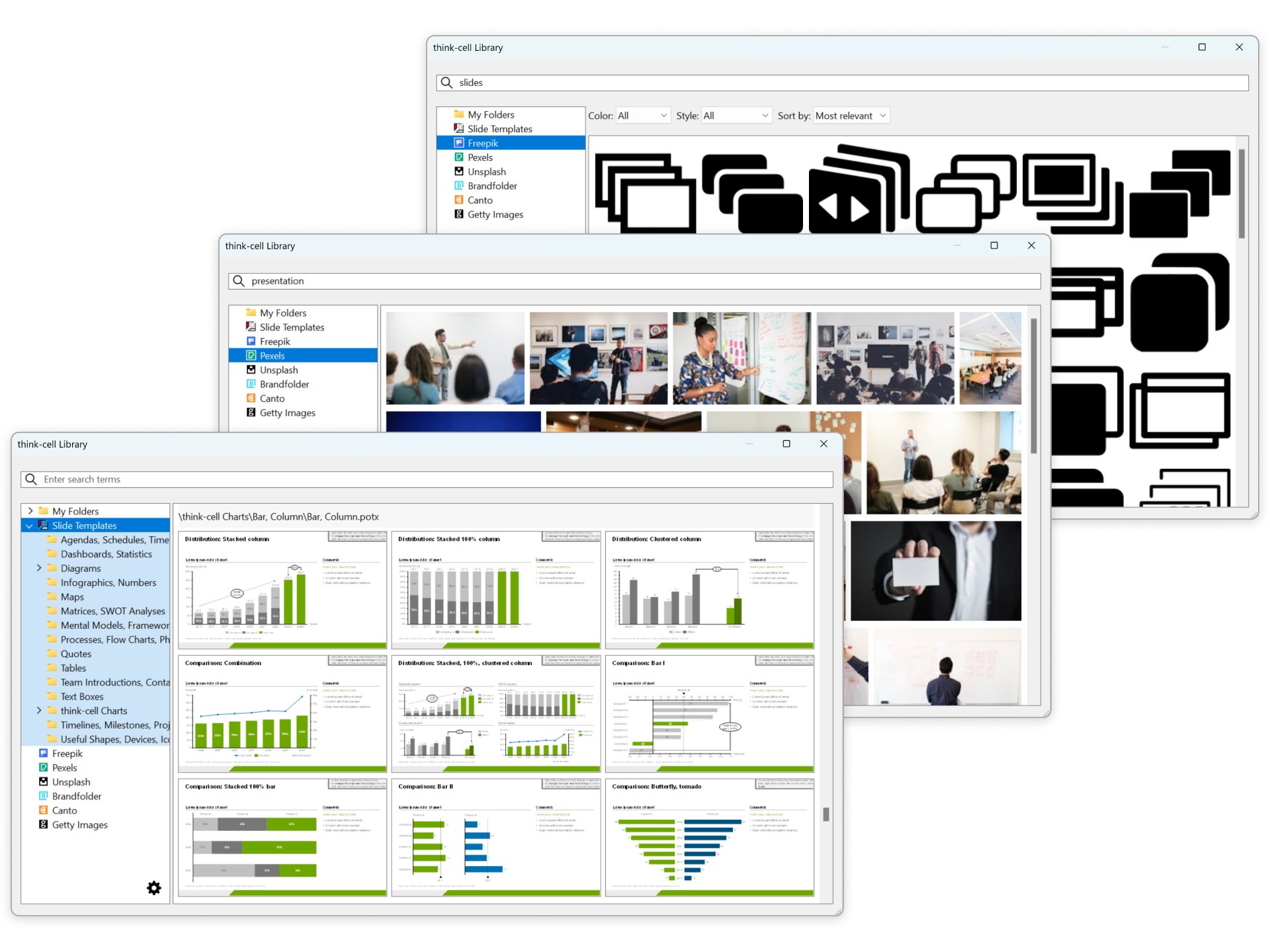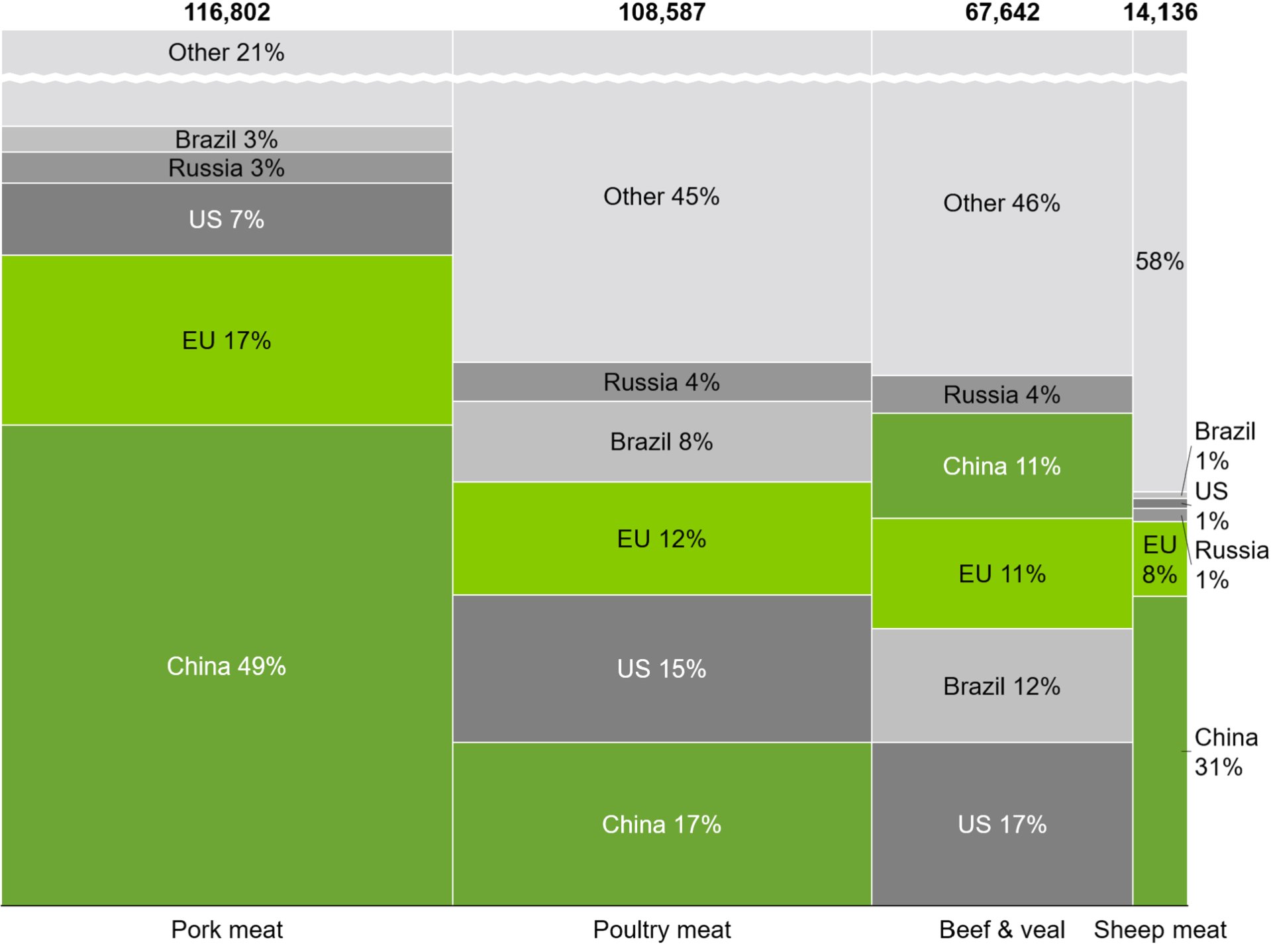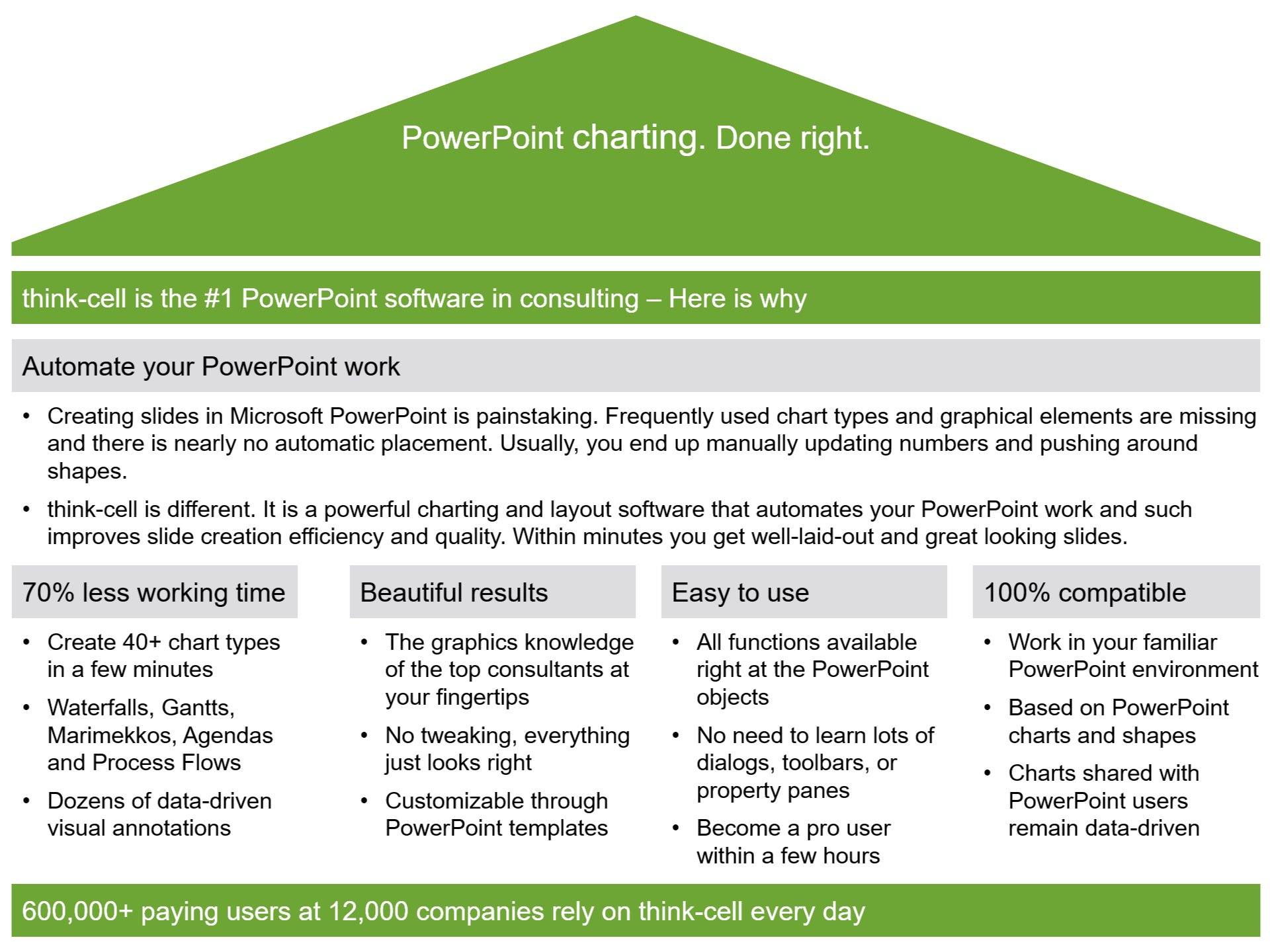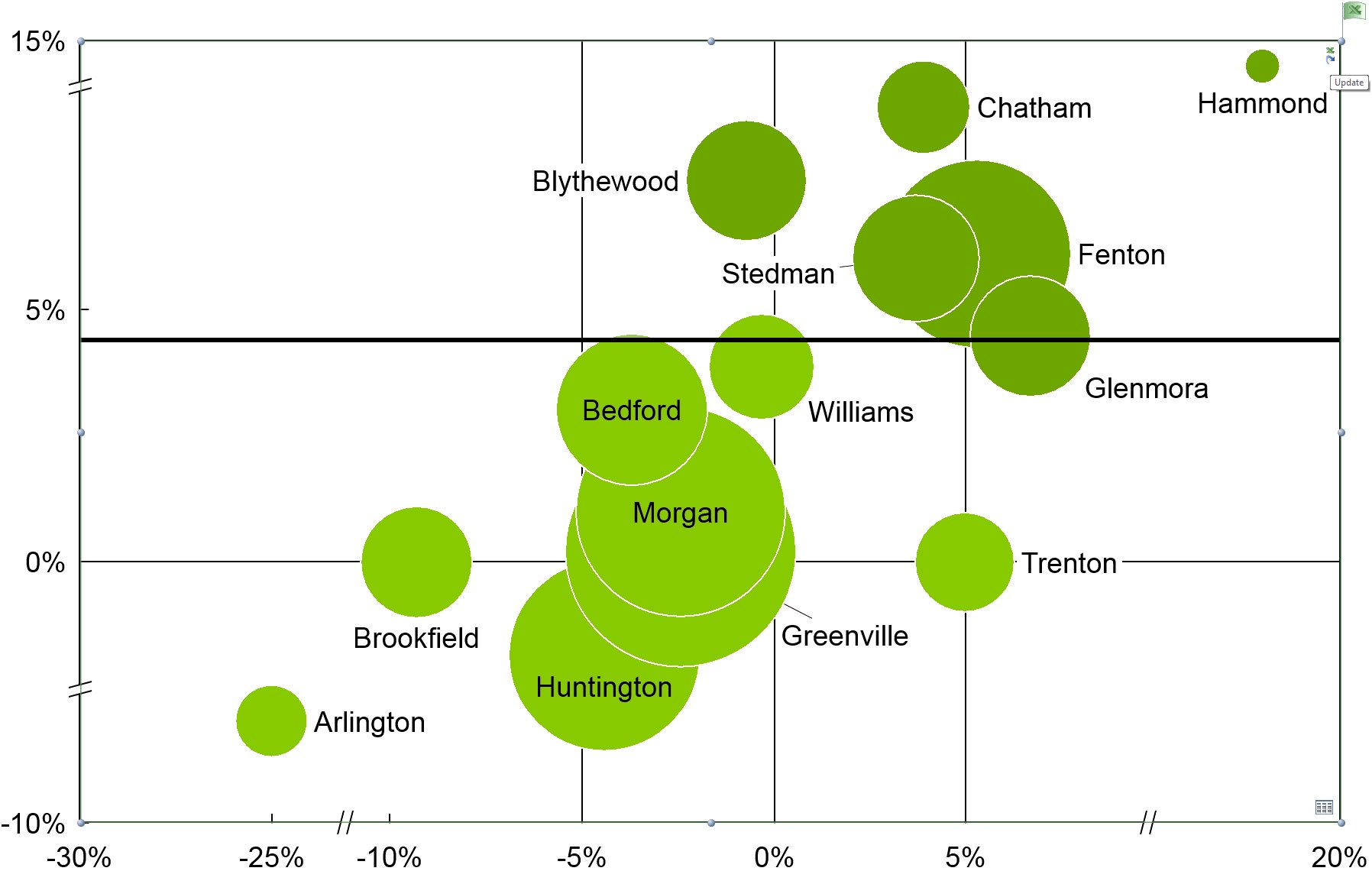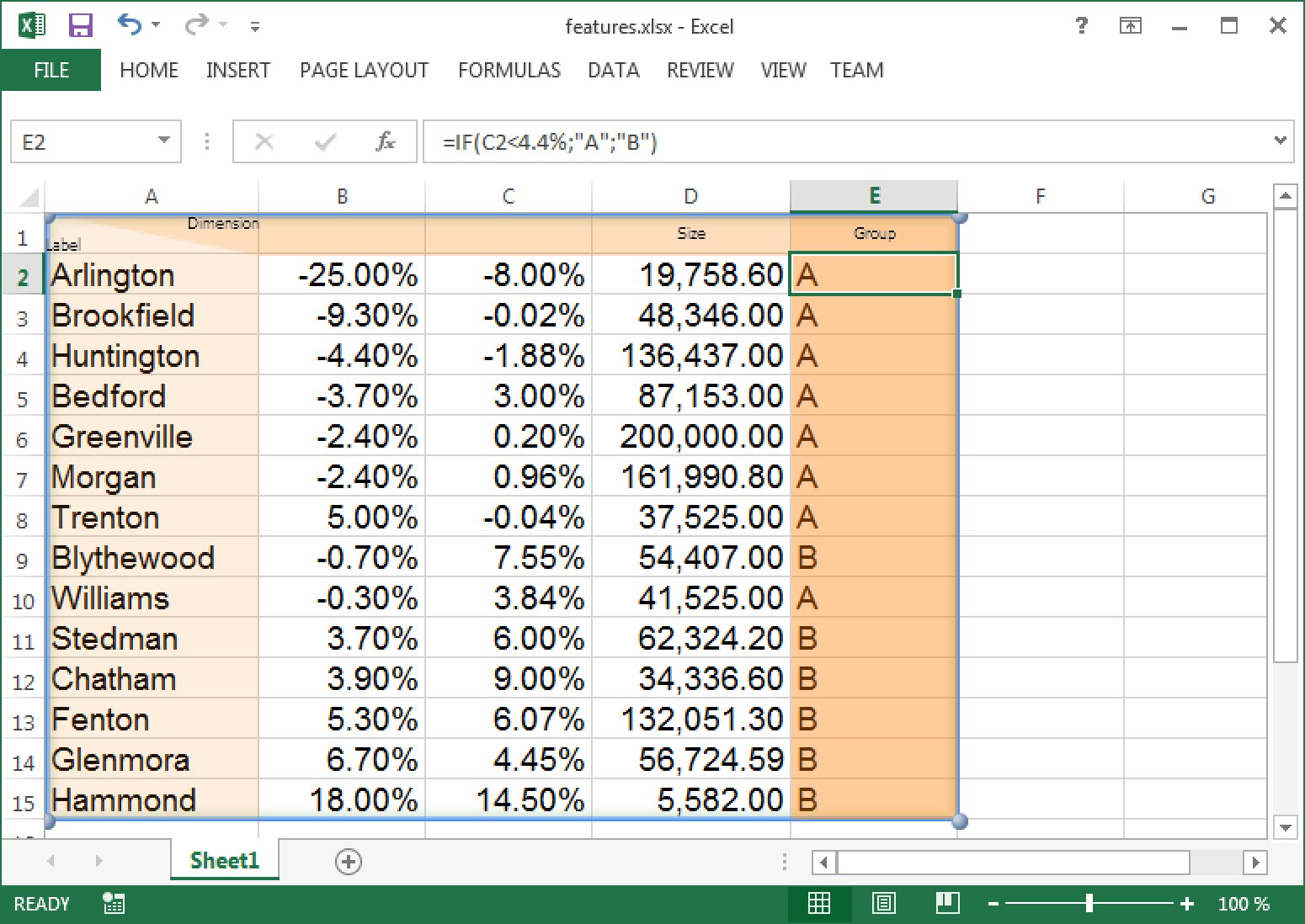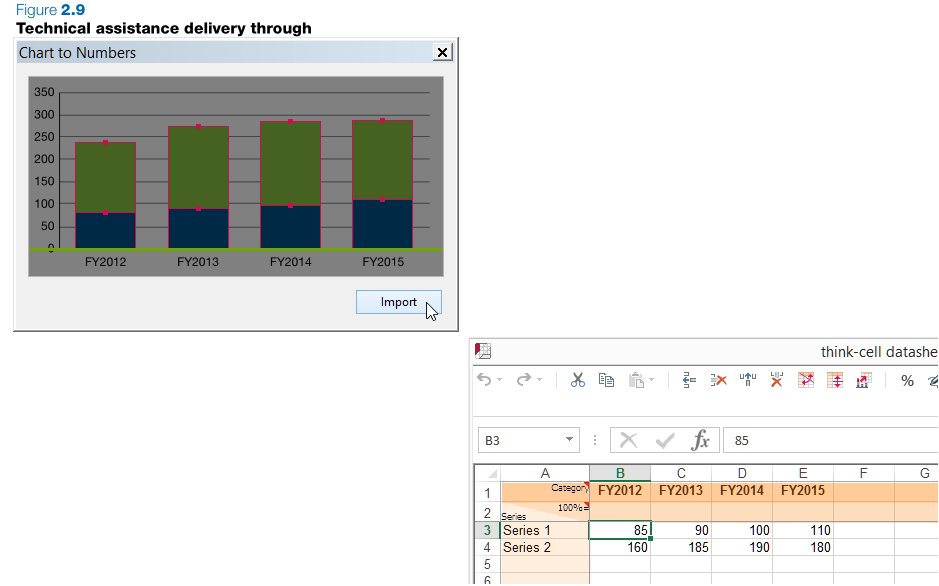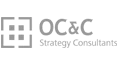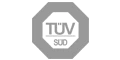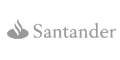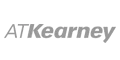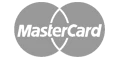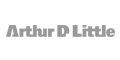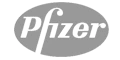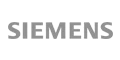Lernen Sie von den Experten:
Erstellen Sie Gantt-Diagramme in nur 3 Minuten
Überwinden Sie die Schwachstellen von PowerPoint mit den automatischen Gantt-Diagrammen von
think-cell
Haben Sie jemals probiert, ein Gantt-Diagramm aus Microsoft Visio oder Microsoft Project in PowerPoint zu importieren? Falls ja, wissen Sie, dass das nicht so gut funktioniert. Falls nicht, verwenden Sie wahrscheinlich immer noch einfache Kästchen und Linien, die Sie selbst zeichnen.
think-cell macht Schluss mit diesen mühsamen Methoden. Sie erstellen und aktualisieren kalenderbasierte Gantt-Diagramme direkt in PowerPoint. Funktionen wie die 5- oder 7-Tageswoche, Hinweis- und Zuständigkeitsetiketten oder Klammern für Zeitspannen stellen sicher, dass sich Ihre Arbeitszeit an Gantt-Diagrammen von Stunden auf ein paar Minuten verringert.
- Terminorientierte und interaktive Aktivitätseingabe
- Integrierter Kalender
- Excel-Schnittstelle zur Automatisierung
- 5-Tage- oder 7-Tage-Arbeitswoche
- Zeitskala mit automatischer Anpassung
- Automatisches Setzen von Aktivitäts- und Balkenbeschriftungen
- Säulen für Hinweis- und Zuständigkeitsbeschriftungen
- Beschriftungen über mehrere Spalten
- Funktion zum Anpassen der Zeitskala an Daten
- Verschiedene Arten von Meilensteinen
- Klammern und Schattierungen für Zeitspannen
- Schattierungen für Aktivitätszeilen
Entdecken Sie, wie think-cell
Kernprobleme von PowerPoint löst
Mit think-cell erstellen Sie beeindruckende Diagramme in wenigen Minuten, verbessern Ihr Folien-Layout und automatisieren Ihre regelmäßigen Berichte. All dies mit einem einzigen PowerPoint Add-In. Hier zeigen wir Ihnen einige der beeindruckendsten Funktionen.
Kalenderbasierte Gantt-Diagramme
Haben Sie jemals probiert, ein Gantt-Diagramm aus Microsoft Visio oder Microsoft Project in PowerPoint zu importieren? Falls ja, wissen Sie, dass das nicht so gut funktioniert. Falls nicht, verwenden Sie wahrscheinlich immer noch einfache Kästchen und Linien, die Sie selbst zeichnen.
think-cell macht Schluss mit diesen mühsamen Methoden. Sie erstellen und aktualisieren kalenderbasierte Gantt-Diagramme direkt in PowerPoint. Funktionen wie die 5- oder 7-Tageswoche, Hinweis- und Zuständigkeitsetiketten oder Klammern für Zeitspannen stellen sicher, dass sich Ihre Arbeitszeit an Gantt-Diagrammen von Stunden auf ein paar Minuten verringert.
Automatische Wasserfalldiagramme
Die Erstellung von Wasserfalldiagrammen in PowerPoint ist zeitaufwändig und fehleranfällig. Entweder ziehen Sie Standardformen an die gewünschte Stelle oder Sie verwenden eine verdeckte Datenzeile, die unverankerte Segmente unterstützt. Das bedeutet, dass jede Datenänderung manuelle Berechnungen und Anpassungen nach sich zieht.
Mit think-cell führen positive und negative Werte in Wasserfalldiagrammen zu einer automatischen Anpassung. Das funktioniert auch bei gestapelten Segmenten. Segmente können die Basislinie überschreiten und auf Segmenten in jeder Kategorie aufbauen, nicht nur auf der vorherigen.
Datengesteuerte visuelle Anmerkungen
Egal, ob es sich um Beschriftungen, Prozentwerte, Mittelwerte, Brüche, Differenzpfeile oder CAGRs, think-cell hilft Ihnen dabei, die Geschichte hinter Ihren Daten zu erzählen, indem das Programm Dutzende datengesteuerte visuelle Anmerkungen anbietet.
Und es kommt noch besser: Alle Berechnungen und Anordnungen erfolgen automatisch. Ihre abgeleiteten Daten sind immer korrekt und Etiketten oder Pfeile führen nie zu Überlappungen.
think-cell Library
Finden Sie die Inhalte, die Sie benötigen, schneller als je zuvor. Durchsuchen Sie Ihr gesamtes PowerPoint-Archiv auf Folienebene, greifen Sie auf hochwertige Vorlagen, Bilder und Symbole zu. Verbinden Sie einfach beliebige bestehende Ordner mit der Bibliothek und beginnen Sie mit der Suche. Ihre Dokumente sind sicher, da sie an ihrem ursprünglichen Speicherort verbleiben. think-cell respektiert Berechtigungseinstellungen und kopiert Ihre Dateien nicht in die Cloud oder lädt diese hoch.
Mekko-Diagramme für komplexe Analysen
Sie möchten Marktanteile für verschiedene Konkurrenten und verschiedene Produktstrategien gleichzeitig anzeigen? Warum fügen Sie Ihrer Datenvisualisierung keine zweite Dimension hinzu? Ein Mekko (auch als ein Marimekko bekannt) eignet sich dafür besonders gut.
think-cell Mekko-Diagramm ist ein zweidimensionales, gestapeltes 100 %-Säulendiagramm. Spaltenbreiten werden automatisch berechnet oder können von Ihnen vorgegeben werden. Werte können nach Größe sortiert und kleinere Werte unter einer Angabe wie „andere“ ausgeblendet werden.
Intelligente Textfelder
Beim Folienlayout in PowerPoint bestehen alle Ihre Optionen aus unbefriedigenden Kompromissen: Sie können entweder eine unflexible PowerPoint-Tabelle verwenden, Standardtextfelder kombinieren und dabei manuell viele zeitraubende Anpassungen vornehmen oder eine Vorlage aus PowerPoints SmartArt- oder Ihrer eigenen Bibliothek verwenden, mit der Sie bald an die Grenzen des Machbaren stoßen werden.
Mit think-cell intelligenten Textfeldern können Sie schnell komplexe Folien wie diese hier erstellen. Beim Hinzufügen von Text und anderen Elementen wird das Layout ständig neu angeordnet und automatisch optimiert. Wichtige Aktionen wie das Andocken, Ausrichten und Verschieben von Elementen definieren ein intelligentes Smart Grid, damit Sie niemals manuell Formen platzieren oder ihre Größe verändern müssen.
Automatisierte Datenvisualisierung
Sie verbringen jeden Monat Stunden um Stunden mit der Aktualisierung von Diagrammen in Ihren Berichten? Reduzieren Sie diesen Aufwand auf wenige Minuten!
Mit den Datenlinks von think-cell kann jedes Diagramm in Ihrer Präsentation mit Excel verknüpft und entweder manuell oder automatisch aktualisiert werden. Die programmatischen Benutzeroberflächen von think-cell bieten noch mehr Automatisierungsmöglichkeiten. Einmal eingerichtet, erstellen diese aus Ihren Diagrammvorlagen und den angegebenen Daten ganze Foliensätze. Die regelmäßige Berichterstattung könnte nicht einfacher sein.
Datenextraktion aus Säulendiagramm-Bildern
Haben Sie kürzlich ein Diagramm auf einer Website oder in einem PDF-Bericht gesehen, das Sie gerne in Ihrer Präsentation genutzt hätten? Einfaches Einfügen mit Copy & Paste sorgt in dieser Situation für gute visuelle Ergebnisse, aber Änderungen sind nicht möglich. Andererseits ist das Erraten und Abtippen der zugrunde liegenden Daten zeitaufwändig und fehleranfällig.
Mit think-cell ziehen Sie einfach ein transparentes Fenster über ein beliebiges Bild oder Säulendiagramm auf Ihrem Bildschirm, klicken die Schaltfläche Import und überlassen den Rest der Software. Sie wird nicht nur die Daten korrekt erfassen, sondern auch die Kategorie-Beschriftungen und diese in Ihr Excel-Blatt einfügen. Von dort aus ist ein think-cell Diagramm in PowerPoint nur noch einen Klick entfernt.
Hier sind vier wichtige Gründe für die Verwendung von think-cell
von 1.000.000 Benutzern in 25.000
Unternehmen bei ihrer Arbeit mit think-cell jeden Tag genutzt wird.
Weitere Informationen zu Gantt-Diagrammen
Was ist ein Gantt-Diagramm?
Ein Gantt-Diagramm – manchmal auch als Projektplan oder Zeitleistendiagramm bezeichnet – visualisiert Anfang und Ende einer Liste von Aktivitäten und Ereignissen auf einer Zeitachse. Diese Aktivitäten und Ereignisse werden vertikal angeordnet und ihre Anfangs- und Endzeitpunkte werden horizontal mittels Balken für Aktivitäten und mit Symbolen für Ereignisse angezeigt. Es ist außerdem möglich anzuzeigen, dass eine bestimmte Aktivität mit dem Ende einer anderen Aktivität beginnt. So können Abhängigkeiten mehrerer Aktivitäten voneinander angezeigt werden. Mehr erfahren
Dieses Diagramm ist nach Henry Gantt benannt, der diese Art Diagramm zwischen 1910 und 1915 entworfen hatte. Daher heißt dieses Diagramm immer „Gantt-Diagramm“ und niemals „gantt-Diagramm“.
Warum sind Gantt-Diagramme so nützlich?
Im Gegensatz zu komplexen Netzwerkdiagrammen sind Gantt-Diagramme besonders einfach zu verstehen, selbst für Personen, die nicht täglich mit der Auswertung von Graphen zu tun haben. Gantt-Diagramme sind besonders nützlich bei der Planung von Projekten und der Kontrolle ihres Fortschritts. Dieser Diagrammtyp wird daher häufig in Präsentationen in den Bereichen Projektmanagement und Consulting eingesetzt.
Warum sollte ich zur Erstellung von Gantt-Diagrammen in PowerPoint think-cell verwenden?
Die Erstellung von Gantt-Diagrammen in Microsoft PowerPoint ist eine anspruchsvolle Aufgabe. Obwohl dieser Diagrammtyp so häufig verwendet wird, bietet PowerPoint keine Möglichkeit, Gantt-Diagramme automatisch zu erstellen. PowerPoint-Benutzer müssen entweder ein bestehendes Gantt-Diagramm aus Visio oder Project importieren oder sie händisch aus grundlegenden Formen in PowerPoint erstellen. Beide Methoden sind sehr zeitaufwändig und führen gewöhnlich nicht zu überzeugenden Ergebnissen.
Aus diesem Grund hat think-cell ein Gantt-Add-In für PowerPoint entwickelt. Dieses Add-In ermöglicht Benutzern, innerhalb von Minuten Gantt-Diagramme innerhalb ihrer PowerPoint-Umgebung zu erstellen und sie direkt in Ihre PowerPoint-Präsentation einzufügen.
Gantt-Diagramme sind nur einer von 40 Diagramm- und Graphentypen, die think-cell zu PowerPoint hinzufügt. Jedes Diagramm verfügt über eine breite Auswahl an Funktionen. Die Erstellung von Diagrammen war nie einfacher und schneller!